Jak přidávat do záložek všechny karty najednou v prohlížeči

Máte milion otevřených karet a musíte vypnout počítač. Ale nechcete ztratit všechny karty. Zde je návod, jak uložit záložky pro všechny otevřené karty najednou pro hlavní prohlížeče stolních počítačů.
Dělal jste nějaké surfování po webu - zkoumánívěci, nakupování věcí - a musíte vypnout počítač. Ale nechcete ztratit, kde jste byli na svých kartách. Každou kartu si můžete uložit do záložek samostatně, ale to trvá příliš dlouho.
Pokud nepoužíváte soukromé prohlíženíV okně se uloží historie prohlížení, což znamená, že můžete znovu otevřít dříve zavřené karty. Otevření každé dříve uzavřené karty jednotlivě však také trvá příliš dlouho.
V každém z hlavních prohlížečů stolních počítačů lze snadno vytvořit záložku všech otevřených karet najednou. Dnes vám ukážeme, jak v prohlížečích Chrome, Firefox, Vivaldi, Opera, nový Edge Chromium a Safari.
Chrome
Klikněte na tlačítko nabídky Chrome v pravém horním rohu okna prohlížeče.
Umístěte kurzor myši Záložky a poté vyberte Záložka otevřené stránky z podnabídky.
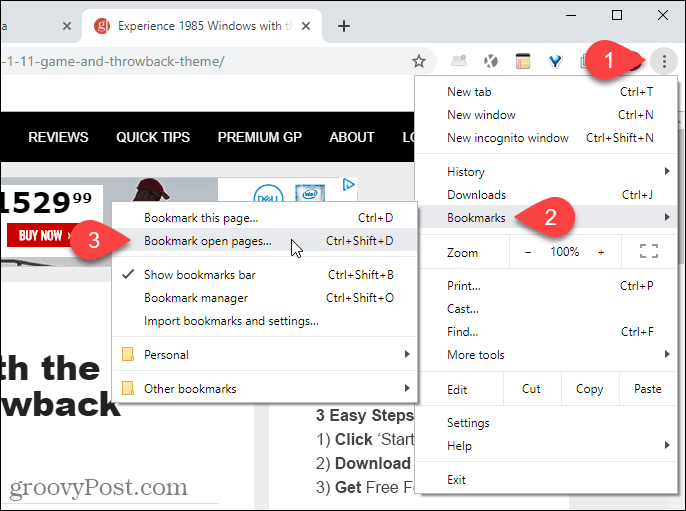
Na Uložte si všechny záložky V dialogovém okně vyberte, kam chcete vytvořit novou složku se záložkami. Vybrali jsme Panel záložek takže složka bude snadno přístupná.
Poté zadejte a název pro složku a klikněte na Uložit.
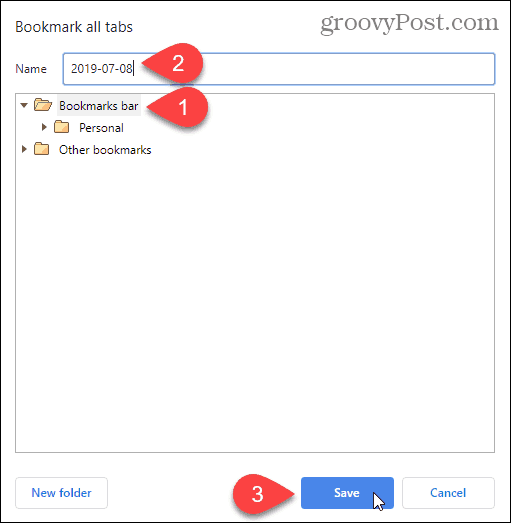
Na liště záložek se zobrazí naše složka záložek.
Chcete-li otevřít všechny záložky na nových kartách vpravo od aktuálně otevřených karet, klepněte pravým tlačítkem myši na novou složku na liště záložek a vyberte Otevřít vše (X), kde „X“Je počet karet uložených ve složce.
Můžete také Otevřít vše (X) v novém okně nebo Otevřete vše (X) v anonymním okně.
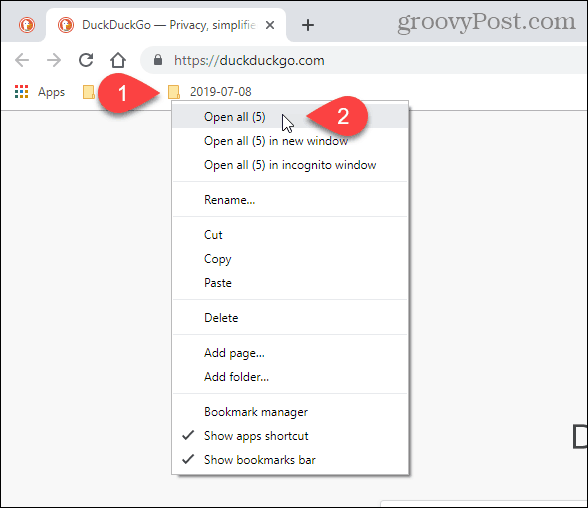
Firefox
Chcete-li uložit záložky do všech otevřených karet ve Firefoxu, klepněte pravým tlačítkem myši na kteroukoli kartu a vyberte Vyberte Všechny karty.
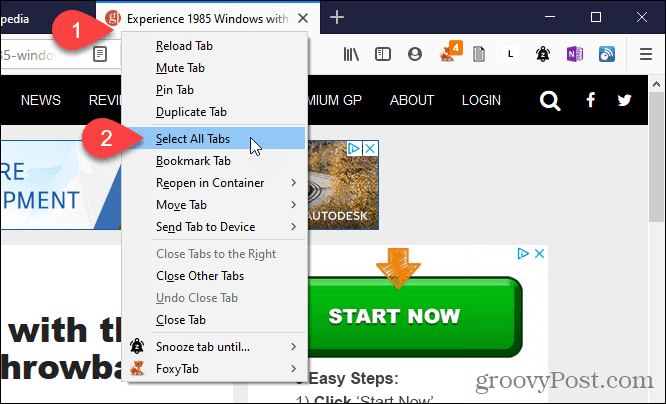
Poté znovu klikněte pravým tlačítkem na kteroukoli kartu a vyberte Karty záložek.
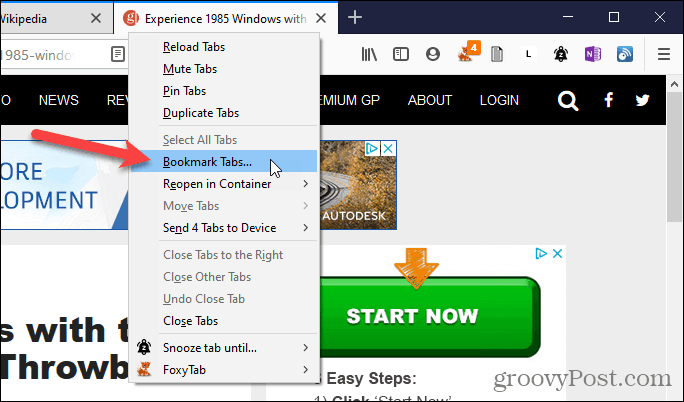
Vybrat Složka kam chcete záložky uložit. Vybrali jsme si Panel nástrojů záložek takže naše záložky jsou snadno dostupné.
Vložte název pro složku, která bude obsahovat záložky pro všechny otevřené karty.
Poté klikněte na Přidat záložky.
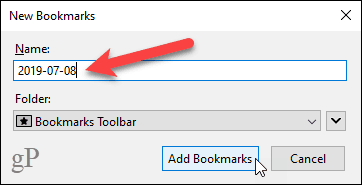
Chcete-li otevřít všechny své záložky, klikněte pravým tlačítkem myši na novou složku na liště záložek a vyberte Otevřete vše na kartách.
Webové stránky se záložkami se otevírají na nových kartách vpravo od aktuálně otevřených karet.
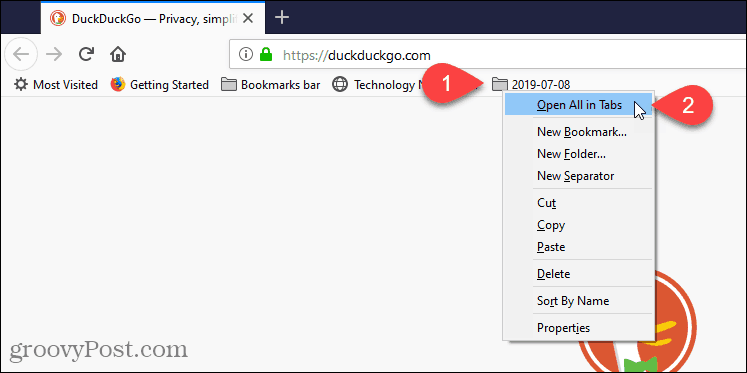
Vivaldi
Ve Vivaldi si můžete pomocí funkce Sessions na záložkách uložit všechny otevřené karty.
Chcete-li uložit všechny otevřené karty jako relaci, klikněte na nabídku Vivaldi v levém horním rohu okna prohlížeče (červené a bílé V), umístěte ukazatel myši nad Soubora poté vyberte Uložit otevřené karty jako relaci z podnabídky.
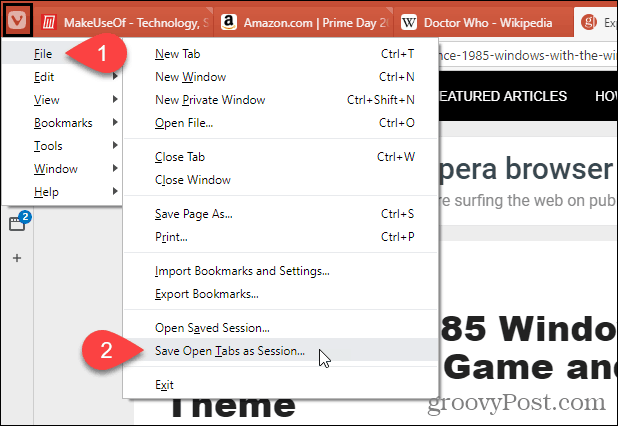
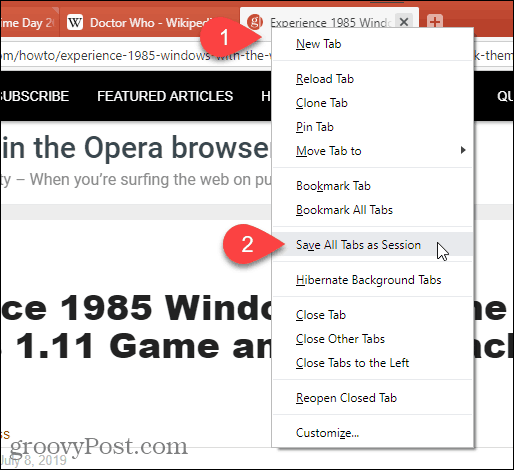
Na Uložit otevřené karty jako relaci V dialogovém okně zadejte název složky, ve které budou záložky uloženy.
Pokud máte otevřeno více oken a chcete uložit pouze karty otevřené v aktuálním okně, zaškrtněte políčko Uložit pouze karty v aktuálním okně box.
Klikněte na Uložit.
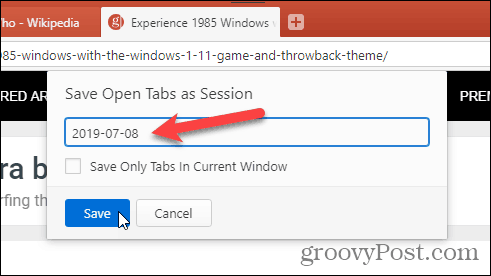
Uloženou relaci otevřete opětovným kliknutím na nabídku Vivaldi v levém horním rohu okna prohlížeče Soubora poté vyberte Otevřete uloženou relaci z podnabídky.
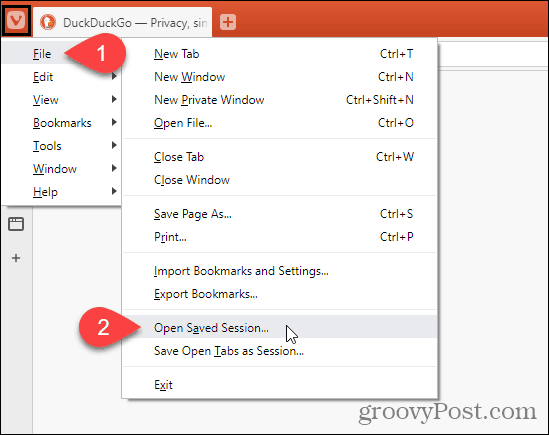
Na Otevřená relace V dialogovém okně vyberte ze seznamu relaci, kterou chcete otevřít.
Karty v uložené relaci se otevřou napravo od aktuálně otevřených karet v aktuálním okně. Pokud chcete otevřít karty z uložené relace v novém okně, zaškrtněte políčko Otevřít relaci v novém okně box.
Klikněte na otevřeno.
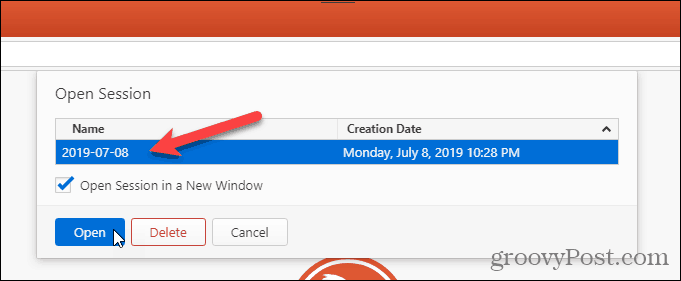
Můžete také vybrat relaci a kliknout Odstranit na Otevřená relace dialogové okno k odstranění dané relace.
Operní
V prohlížeči Opera můžete uložit všechny otevřené karty, ale nebudou uloženy jako záložky. Uloží se do složky Speed Dial.
Chcete-li uložit všechny otevřené karty do složky Speed Dial, klikněte pravým tlačítkem na libovolnou kartu a vyberte Uložte všechny karty jako složku Speed Dial.
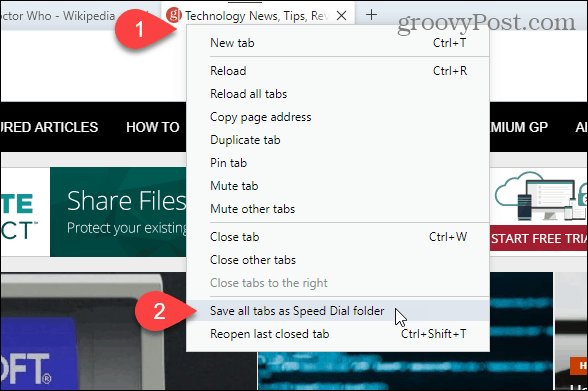
Název nové složky Speed Dial s uloženými kartami Složka ve výchozím stavu.
Chcete-li změnit název nové složky Speed Dial, přesuňte myš nad složku a klikněte na ikonu … tlačítko, které se zobrazí. Poté vyberte Upravit název.
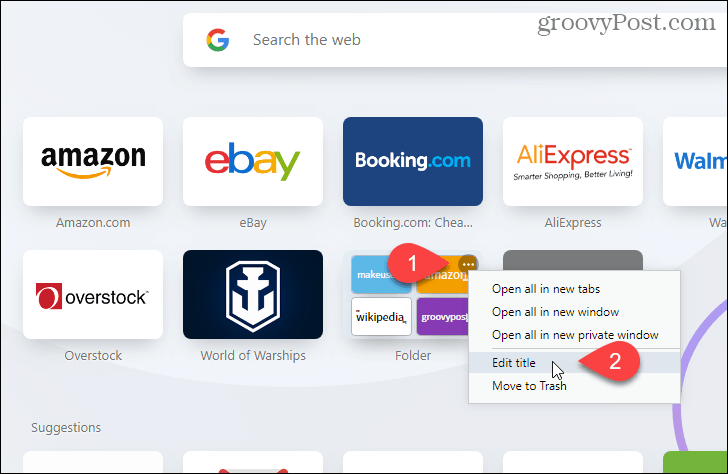
Zadejte nový název v rozbalovacím dialogovém okně a klikněte na OK.
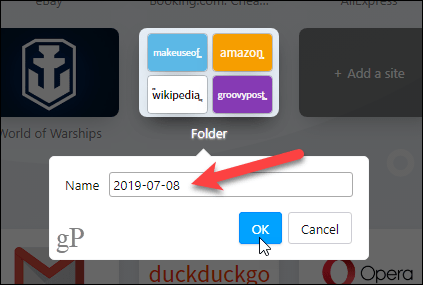
Chcete-li otevřít všechny uložené karty ve složce Krátká volba, přesuňte myš nad složku a klikněte na ikonu … tlačítko znovu.
Vybrat Otevřít vše na nových kartách otevřete všechny uložené karty na nových kartách v aktuálním okně.
Můžete také Otevřít vše v novém okně nebo Otevřít vše v novém soukromém okně.
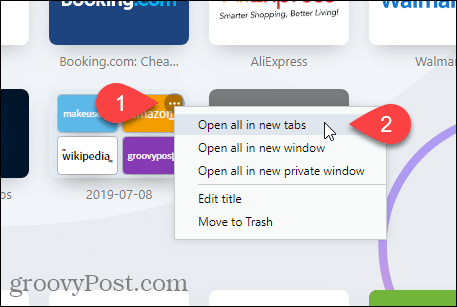
Chromová hrana
Karty si můžete přidat do záložek v Edge, ale Microsoft pracuje na své nové verzi Edge založené na Chromu, která je mnohem lepší. Ukážeme vám, jak označit všechny otevřené záložky v novém Edge na bázi Chromu.
Chcete-li uložit aktuálně otevřené karty, klikněte na nabídku Edge (…) a vyberte Oblíbené.
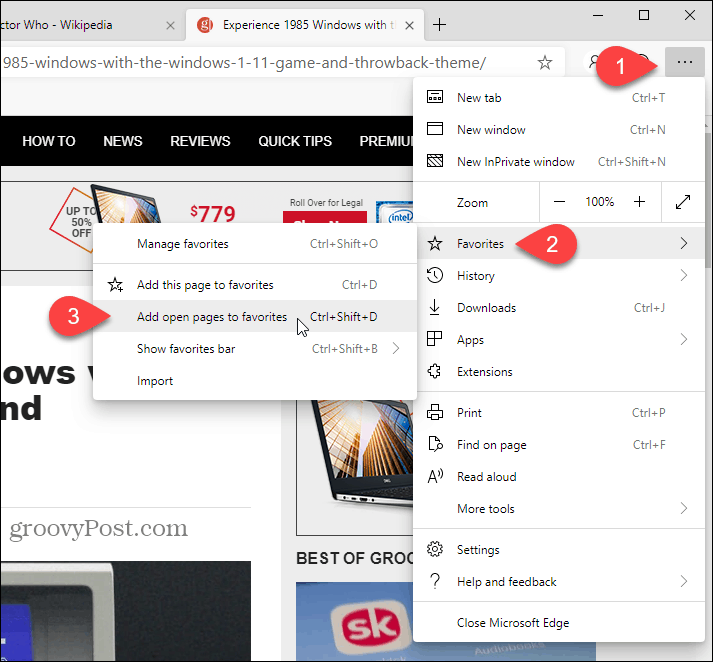
Na Přidejte všechny záložky do oblíbených dialogové okno, zadejte a název pro složku, která bude obsahovat uložené karty a vyberte složku, do které se má nová složka uložit. Vybrali jsme Panel oblíbených položek.
Klikněte na Uložit.
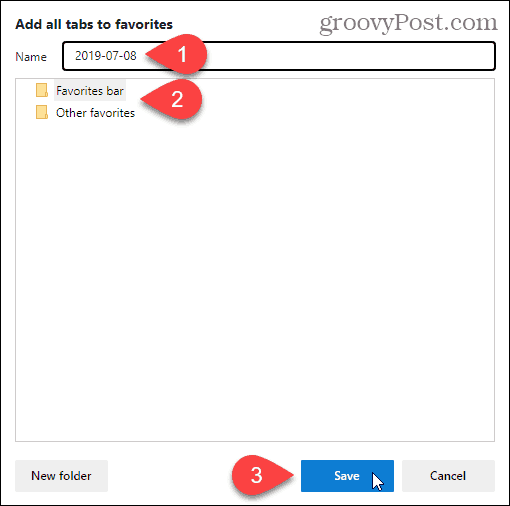
Na liště Oblíbené klikněte pravým tlačítkem na novou složku a vyberte Otevřít vše (X), kde „X„Je počet karet uložených ve složce. Otevře se všechny uložené karty na nových kartách v aktuálním okně.
Můžete také Otevřít vše (X) v novém okně nebo Otevřete vše (X) v anonymním okně.
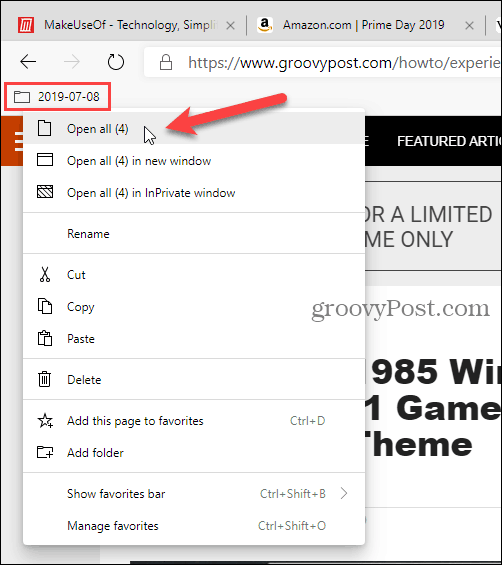
Safari
Pokud používáte Mac a máte rádi Safari, můžete také uložit všechny otevřené karty v Safari.
Ujistěte se, že je Safari aktivní aplikací, a poté klikněte na nabídku Záložky v horní části obrazovky. Poté vyberte Přidejte záložky pro tyto X karty, kde „X„Je počet karet otevřených v okně.
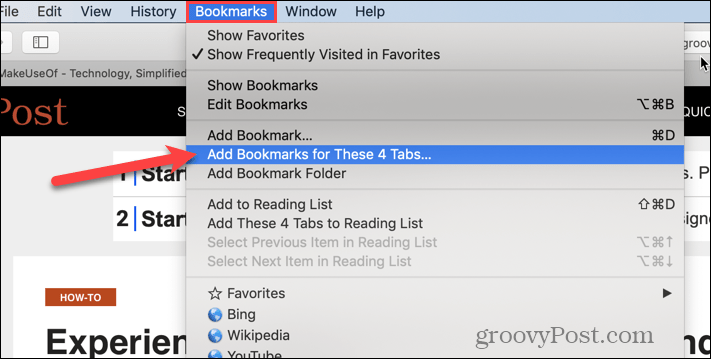
V zobrazeném dialogovém okně vyberte kam Přidejte tuto složku záložek do složky z rozevíracího seznamu.
Poté zadejte název nové složky, která bude obsahovat všechny záložky ze všech otevřených karet. Výchozí název je Uložené karty.
Klikněte na Přidat.
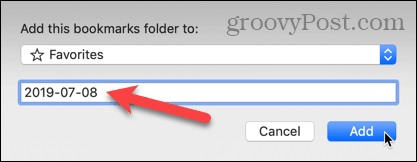
Chcete-li otevřít všechny uložené záložky na nových kartách v aktuálním okně Safari, nejprve zkontrolujte, zda je vlevo otevřený boční panel. Pokud ne, klikněte na ikonu Zobrazit postranní panel tlačítko v horní části okna.
Poté klepněte pravým tlačítkem myši na novou složku a vyberte Otevřít na nových kartách.
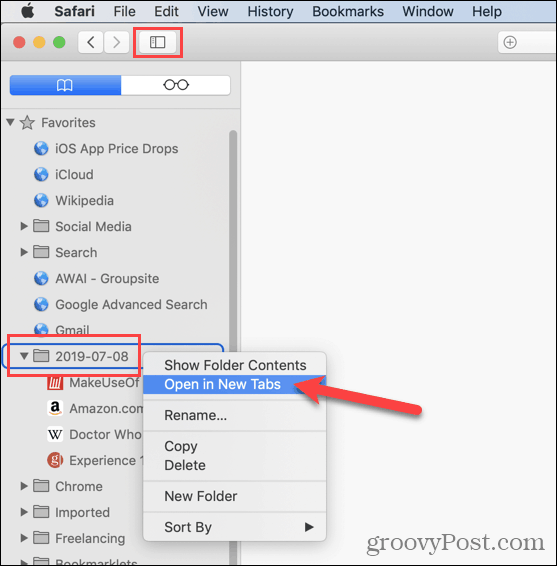
Další možnosti pro uložení všech otevřených karet
Adresy URL můžete také uložit ze všech otevřených karet zkopírováním všech adres URL ze všech otevřených karet v prohlížeči a jejich vložením do textového souboru nebo jiného souboru.
Pokud omylem zavřete Chrome nebo Firefox bez uložení otevřených karet, můžete zavřené karty znovu otevřít. Tuto kartu však můžete provádět pouze po jedné.
Pokud při každém otevření prohlížeče otevřete stejnou sadu webových stránek, můžete prohlížeč nastavit tak, aby to za vás dělal automaticky.








Zanechat komentář